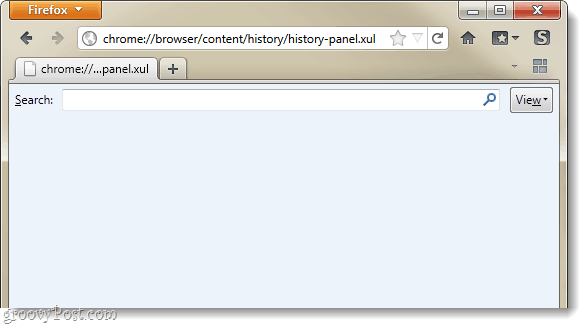Како да очистите Фирефок 4 историју, колачиће и кеш меморију
Опера Приватност Фирефок / / March 18, 2020

Пре годину дана писали смо тОн је крајњи водич за брисање ваше Фирефок историје и кеша. Од тада је Мозилла издала Фирефок верзију 4.0 и пуштала потпуно нови интерфејс на прегледач. Чишћење историје је релативно исто, али добили смо упутства за ажурирани процес, као и неколико крупних додатака који ће вам помоћи да осигурате да је Фирефок очишћен.
Корак 1
У Фирефоку 4, Кликните на тхе тхе Фирефок дугме менија у горњем левом делу прегледача. ИзаберитеИсторија> Обриши недавну историју…
Савет: Можете ПритиснитеЦтрл + Схифт + Дел као комбинација хитних тастера за отварање недавне историје.
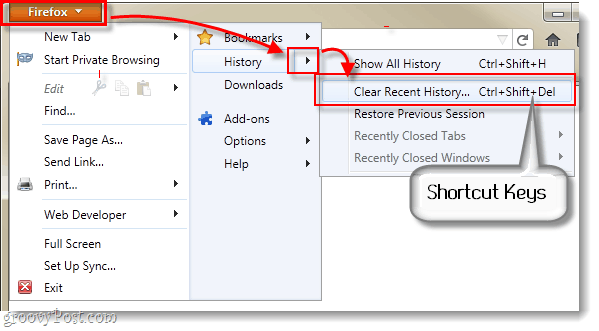
Алтернативно можете Притисните Алт + Т да бисте затим приказали мени алата ИзаберитеЦлеар Рецент Хисторија…
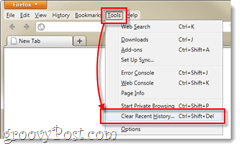
Или, ако заиста имате проблема да пронађете јасан дијалог историје... Копирај и Налепите следећи УРЛ у адресној траци Фирефока:
хром: //бровсер/цонтент/санитизе.кул
Корак 2
Кликните на стрелица надоле поред Дерепови и потврдите све оквире за предмете које желите да очистите. Даље идите на Тиме распонакутија и Изаберите колико дуго желите да очистите предмеморију.
ако ти Изаберите Данас ће бити очишћено 24 сата историје, а ако хоћете ИзаберитеСвашта уклониће СВЕ из ваше историје.
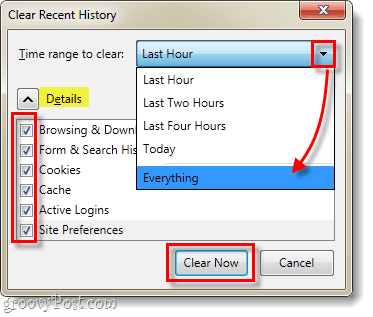
Готово!
Након што сте погодили „Цлеар Нов“, Фирефок је требао потпуно очистити историју прегледача, кеш меморију и колачиће (под претпоставком да сте потврдили поља поред њих). То је све! Сада имате очишћену копију Фирефока и бришу се свака нежељена историја / подаци прегледавања.
Напредна провера
Ако желите бити сигурни да је ваш кеш избрисан, Типабоут: кеш у Фирефок адресну траку. Одавде Број уноса под Диск кеш уређајтребало би 0. На овај начин ћете добити и локацију директоријума у који је смештен кеш меморија тако да можете ручно да је уђете и избришете ако желите.
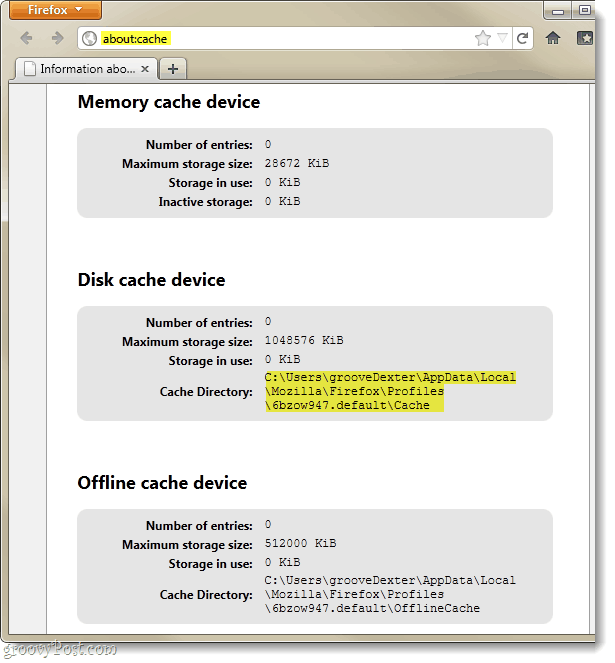
Понекад постоји неколико преосталих колачића, чак и након што очистите предмеморију. Ово можете да проверите тако што ћете копирати и залепити следећу УРЛ адресу у вашу адресну траку:
хром: //бровсер/цонтент/преференцес/цоокиес.кул
Из прозора колачића, Кликните на тхе тхе Уклони АКолачиће дугме да их у потпуности очистите.
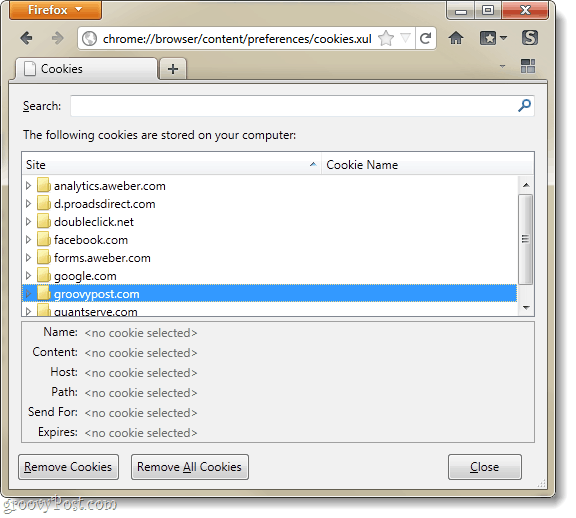
И последње, али не најмање битно, да бисте поново проверили да ли је историја очишћена, користите овај УРЛ:
хром: //бровсер/цонтент/хистори/хистори-панел.кул
Прозор би требао бити потпуно празан.